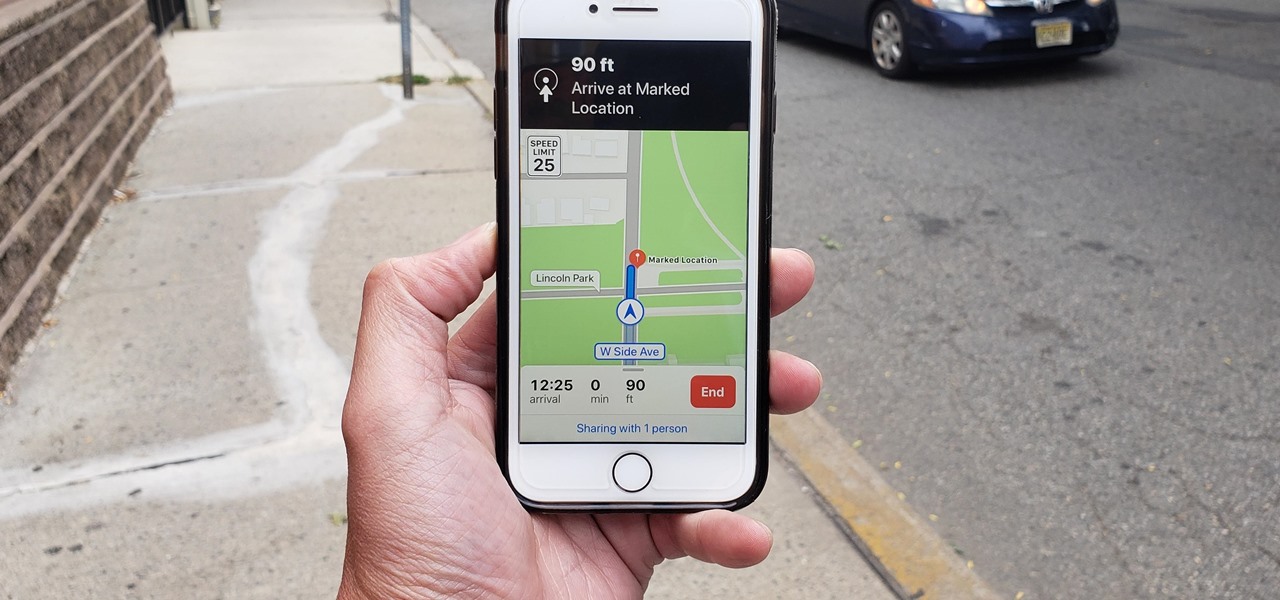
Cómo deshabilitar la notificación ETA no deseada: ¿Sabe que desde hace varios años Apple y Google se asociaron para llevar el servicio de mapas de Google al público en general usando iOS? Debido a una circunstancia imprevista que ocurrió en el proceso, Apple ahora centrará su atención en la creación de un nuevo servicio y aplicación de mapas.
Recientemente, algunos usuarios de Apple han eliminado los mapas de Google de sus teléfonos simplemente porque no se integran con otros servicios de Apple. A la luz del descubrimiento moderno, nos dimos cuenta de que puede obtener ETA notificaciones en su iPhone y Apple Watch.
¿Te resulta engorroso y difícil hacerlo? si es así, el remedio está aquí, en este artículo aclararemos más sobre el concepto 'Cómo deshabilitar las notificaciones de ETA no deseadas de Apple Maps' pero antes de arrojar más luz sobre eso, primero analicemos de dónde provienen estas notificaciones de ETA.
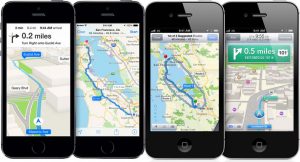
¿De dónde surge la notificación ETA?
Descubrimos que desde que la asociación de Apple con los servicios de Google Maps terminó, aventurarse en el mundo de los mapas ha estado lleno de baches, desde hace mucho tiempo Maps aprende cuáles son sus rutinas para poder notificarle cuánto tiempo llevará llegar a su base.
El período varía, puede ser todas las mañanas antes de ir a trabajar o quizás por la noche. Esta notificación también es útil para aquellos que han traficado para luchar. Pero con los que trabajan desde casa, creo que esta notificación no será más que molesta.
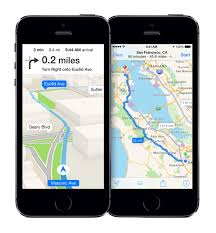
Cómo deshabilitar las notificaciones de ETA no deseadas de Apple Maps
Las siguientes pautas lo ayudarán inmensamente a deshabilitar la notificación ETA no deseada de Apple Maps
Paso 1: abra la aplicación 'Configuración' en su iPhone.
Paso 2: sigue bajando y selecciona 'Privacidad'
Paso 3: Haga clic en el servicio de ubicación
Paso 4: haga clic en el servicio del sistema
Paso 5: haga clic en una ubicación significativa
Paso 6: sostenga firmemente la ubicación significativa en la posición de apagado.
Nota: Si no has actualizado a iOS 13 por una u otra razón, no te asustes, aún puedes deshabilitar la notificación de ETA no deseada. Simplemente siga el mismo procedimiento descrito anteriormente, solo que en lugar de una ubicación importante, el conmutador será Ubicaciones frecuentes. Simplemente desactívelo y las notificaciones se detendrán por completo.
Conclusión:
Estoy bastante convencido de que con las pautas mencionadas anteriormente, he aclarado vívidamente más sobre cómo deshabilitar la notificación ETA no deseada de los mapas de Apple. Le sugiero que descargue los mapas de Google y pruebe su funcionalidad en vivo directamente en su teléfono. Lo único que se requiere es que actualice su teléfono a la última versión y sea compatible con ARKit/ARCore una vez hecho esto, se sentirá en la cima del mundo.






Deje un comentario